Videoklipu rediģēšanā videoklipu sinhronizēšana ar mūzikas celiņu var būt laikietilpīgs uzdevums. Šajā pamācībā es jums parādīšu, kā ātri un efektīvi sinhronizēt videoklipus ar mūzikas celiņu, izmantojot Adobe Premiere Pro CC. Mēs izmantosim marķierus un šo marķieru automātisko izlīdzināšanu, lai atvieglotu un paātrinātu rediģēšanu. Jūs varēsiet izveidot satriecošu montāžu dažu minūšu laikā.
Galvenās atziņas
- Izmantojiet marķierus laika joslā, lai atzīmētu galvenos punktus mūzikas celiņā.
- Izveidojiet jaunu secību no audio celiņa, lai būtu skaidrs sākuma punkts griezumiem.
- Efektīvi nosakiet videoklipu secību un ieejas punktus, lai nodrošinātu vienmērīgu sinhronizāciju.
- Izmantojiet automātiskās ievietošanas funkciju, lai saskaņotu klipus ar iestatītajiem marķieriem.
Soli pa solim
Lai optimizētu videoklipu sinhronizāciju, šeit ir aprakstīti atsevišķi soļi, ko varat veikt programmā Adobe Premiere Pro CC.
Pirmkārt, importējiet mūzikas celiņu un videoklipus. Lai to izdarītu, atveriet projekta mapi un velciet audio failu un videoklipus programmā. Tagad viss ir sagatavots nākamajiem soļiem.
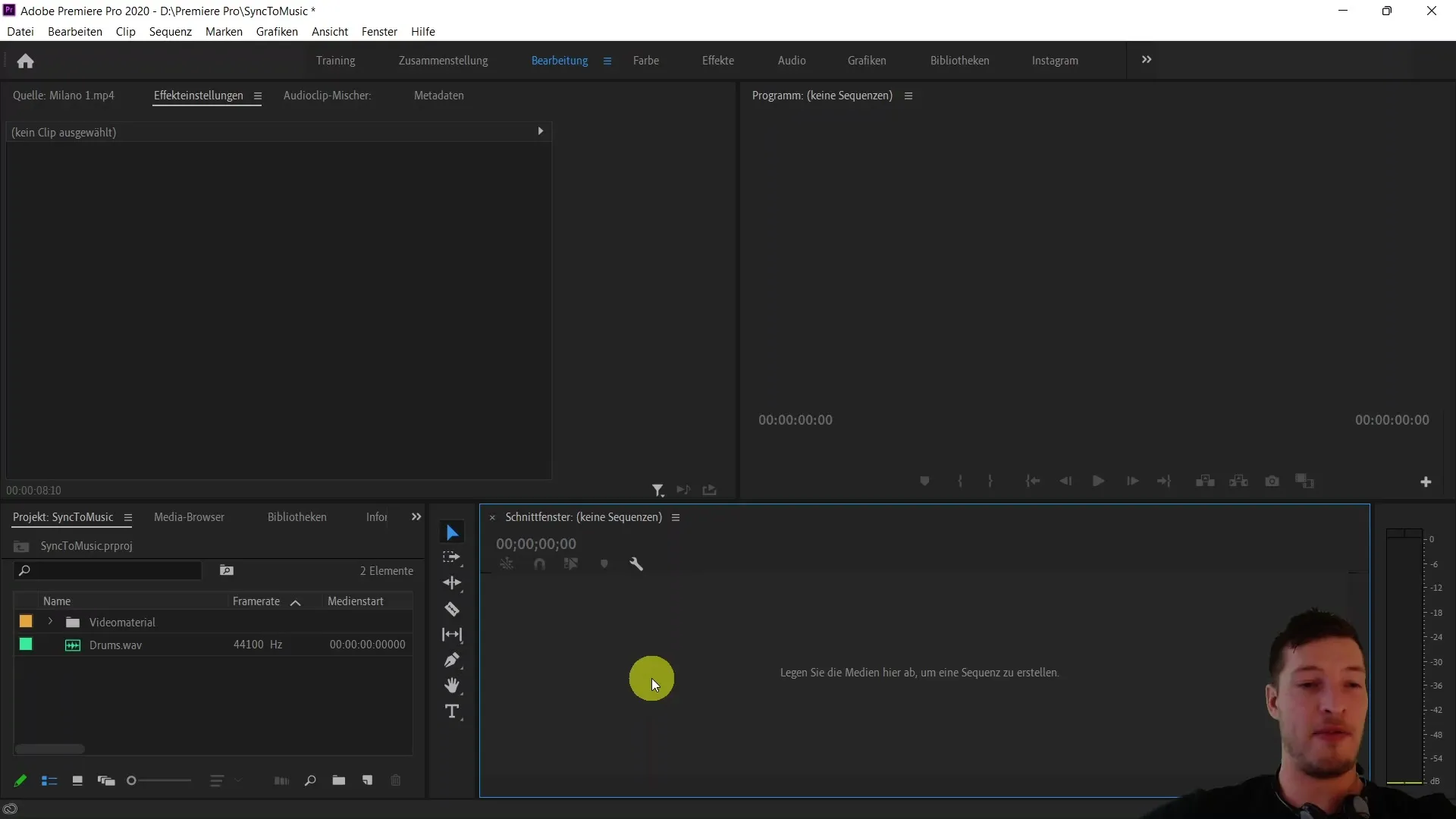
Pirmais solis ir atlasīt audio celiņu un izveidot no tā jaunu sekvenci. Lai to izdarītu, programmas saskarnē noklikšķiniet uz pogas "Jauna sekvence". Ieteicams pirms tam ātri apskatīt audio celiņu, lai pārbaudītu skaļuma līmeni. Ja skaļums ir pārāk liels, samaziniet to līdz aptuveni -10 decibeliem.
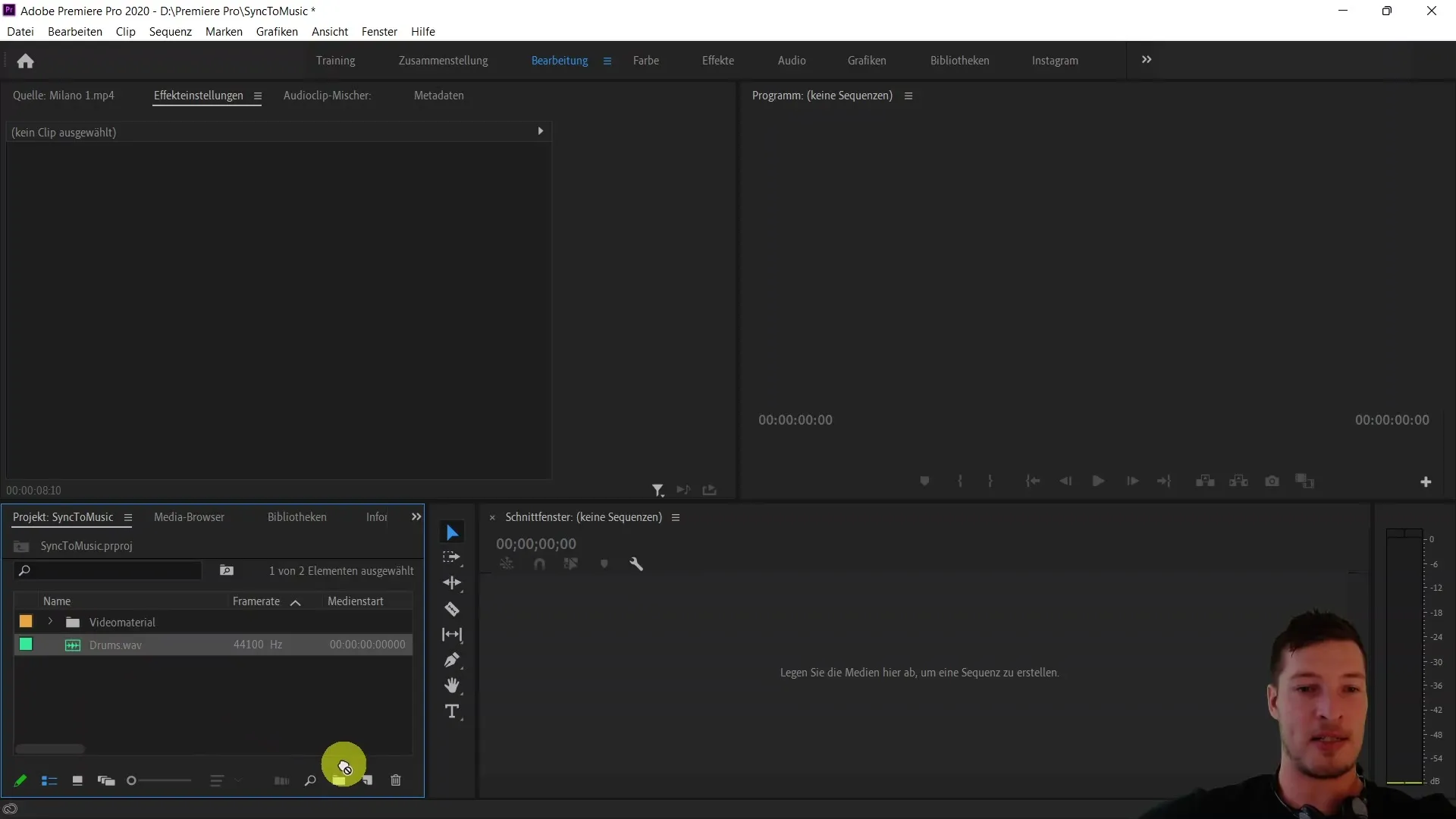
Tagad varat atskaņot audio celiņu un atskaņošanas laikā iestatīt marķierus. Šie marķieri kalpo kā vizuāli palīglīdzekļi, kas palīdz noteikt labākās pārejas starp klipiem. Izmantojiet saīsni "M", lai mūzikas atskaņošanas laikā svarīgos punktos novietotu marķierus. Piemēram, ikreiz, kad mūzikā ir spēcīgs ritms vai pārsteidzošs brīdis.
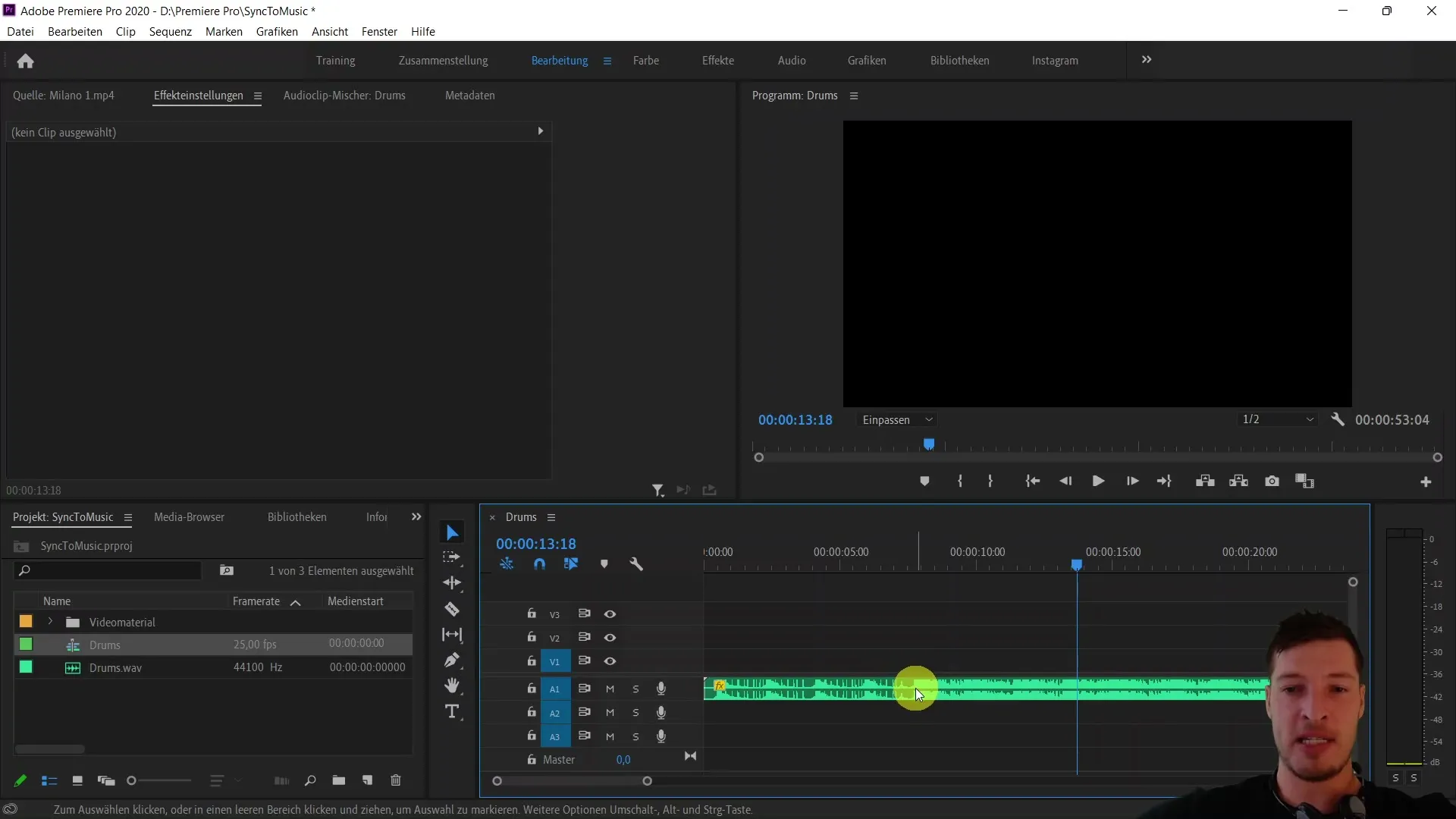
Kad esat izvietojis marķierus, ir pienācis laiks sagatavot videoklipus. Dodieties uz projekta cilni Kompozīcija un pārslēdziet uz simbolisko skatu, lai iegūtu labāku pārskatu par klipiem. Tagad nosakiet klipu secību, pārdēvējot tos atbilstoši paredzētajam izvietojumam, piemēram, "Klips 1", "Klips 2" utt.
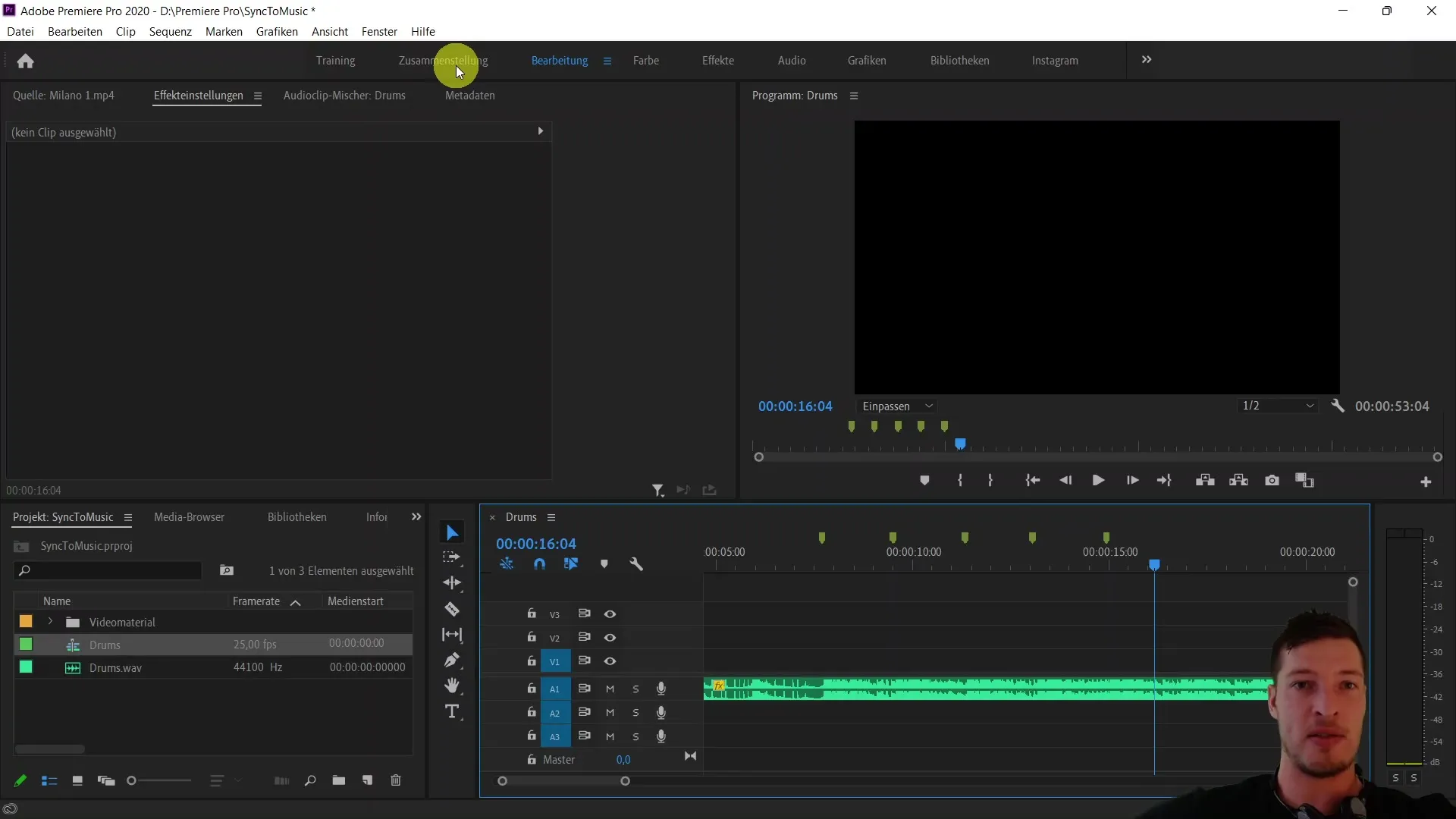
Tagad katram klipam ir jānosaka In punkts, lai noteiktu, kad tas tiks atskaņots videoklipā. Atveriet katru klipu, divreiz uzklikšķinot uz tā, un izmantojiet saīsni "I", lai iestatītu In punktu vēlamajā pozīcijā. Tas nodrošina, ka klips sākas īstajā brīdī, piemēram, kad kļūst redzams ceļš vai kad attēlā parādās kāds svarīgs elements.
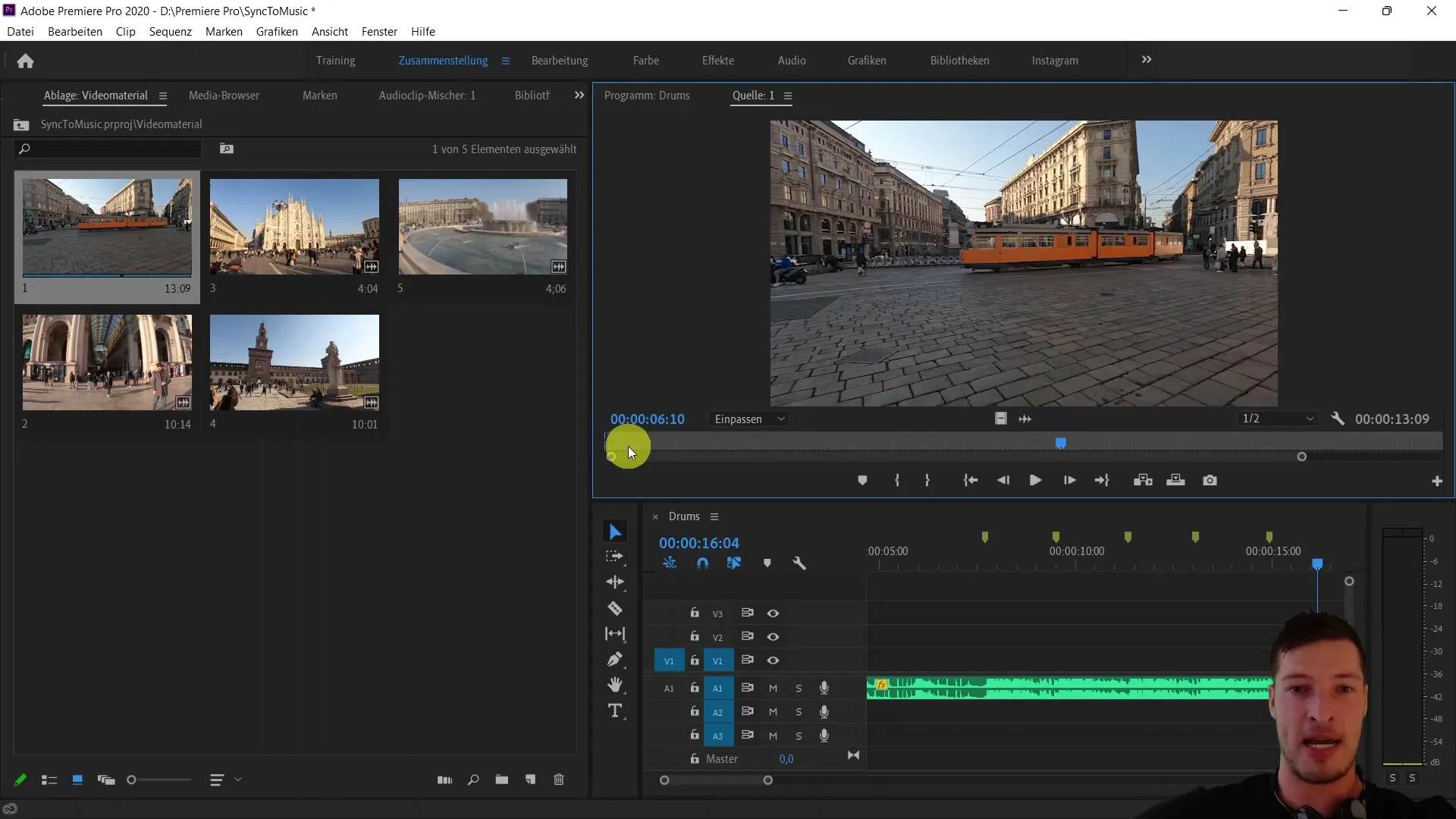
Kad ieejas punkti ir iestatīti, atgriezieties uz rediģēšanas joslu. Pārliecinieties, ka kursors ir novietots pirmā marķiera priekšā. Atlasiet visus klipus, kurus vēlaties ievietot secībā, un pēc tam noklikšķiniet uz opcijas "Add selection to sequence" (Pievienot atlasi secībai). Pārliecinieties, ka klipi ir sakārtoti atbilstoši norādītajiem nosaukumiem, lai tie būtu pareizā secībā.
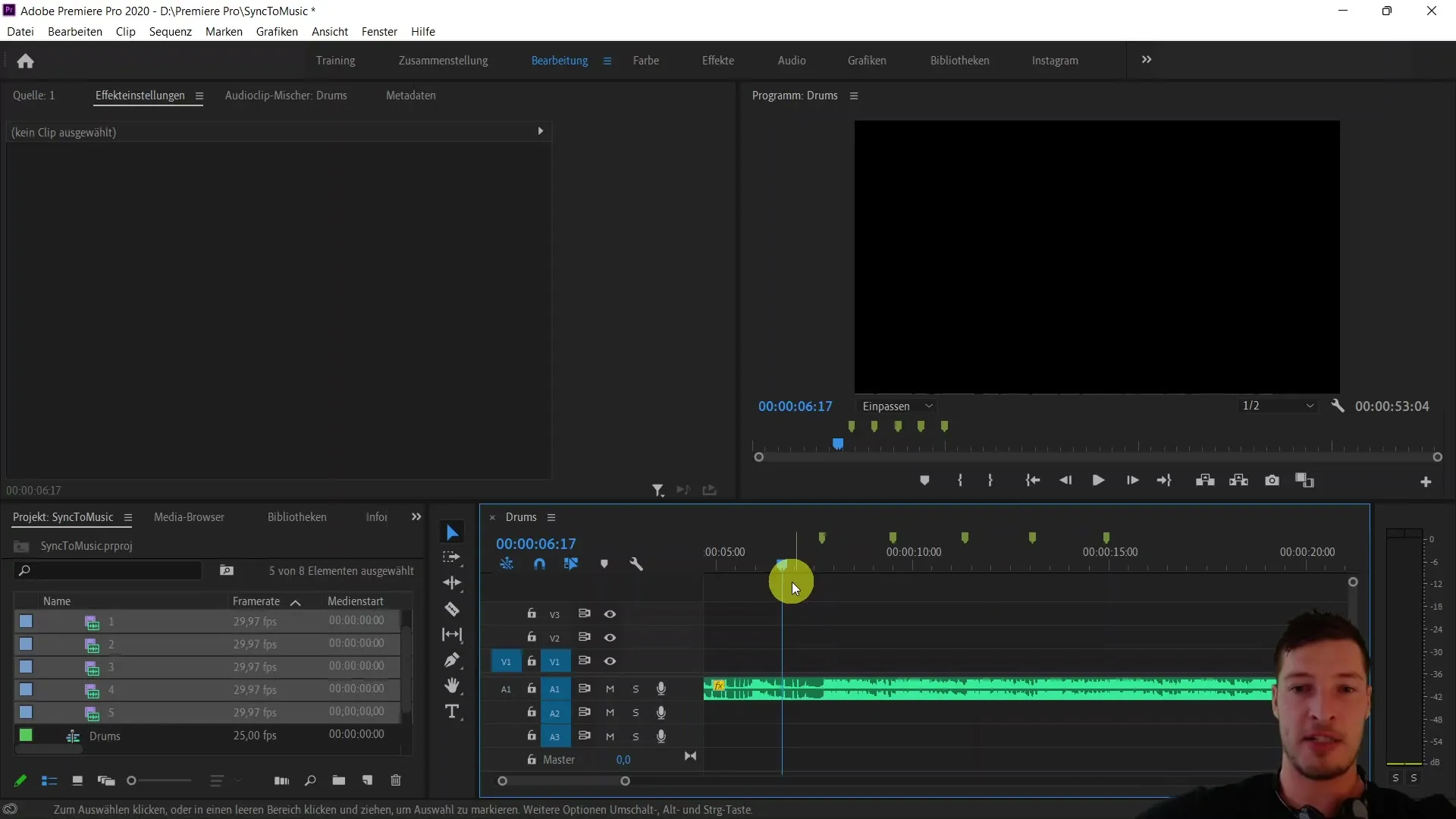
Kad klipi ir iestrādāti secībā, pārbaudiet, vai tie ir pareizi izlīdzināti ar iestatītajiem marķieriem un vai ir ņemti vērā ievadpunkti. Bieži vien vēlaties pārliecināties, vai 4K klipi ir pareizi mērogoti. Noklikšķinot uz klipiem ar peles labo pogu, varat pielāgot kadra lielumu, lai novērstu attēlu palielināšanu.
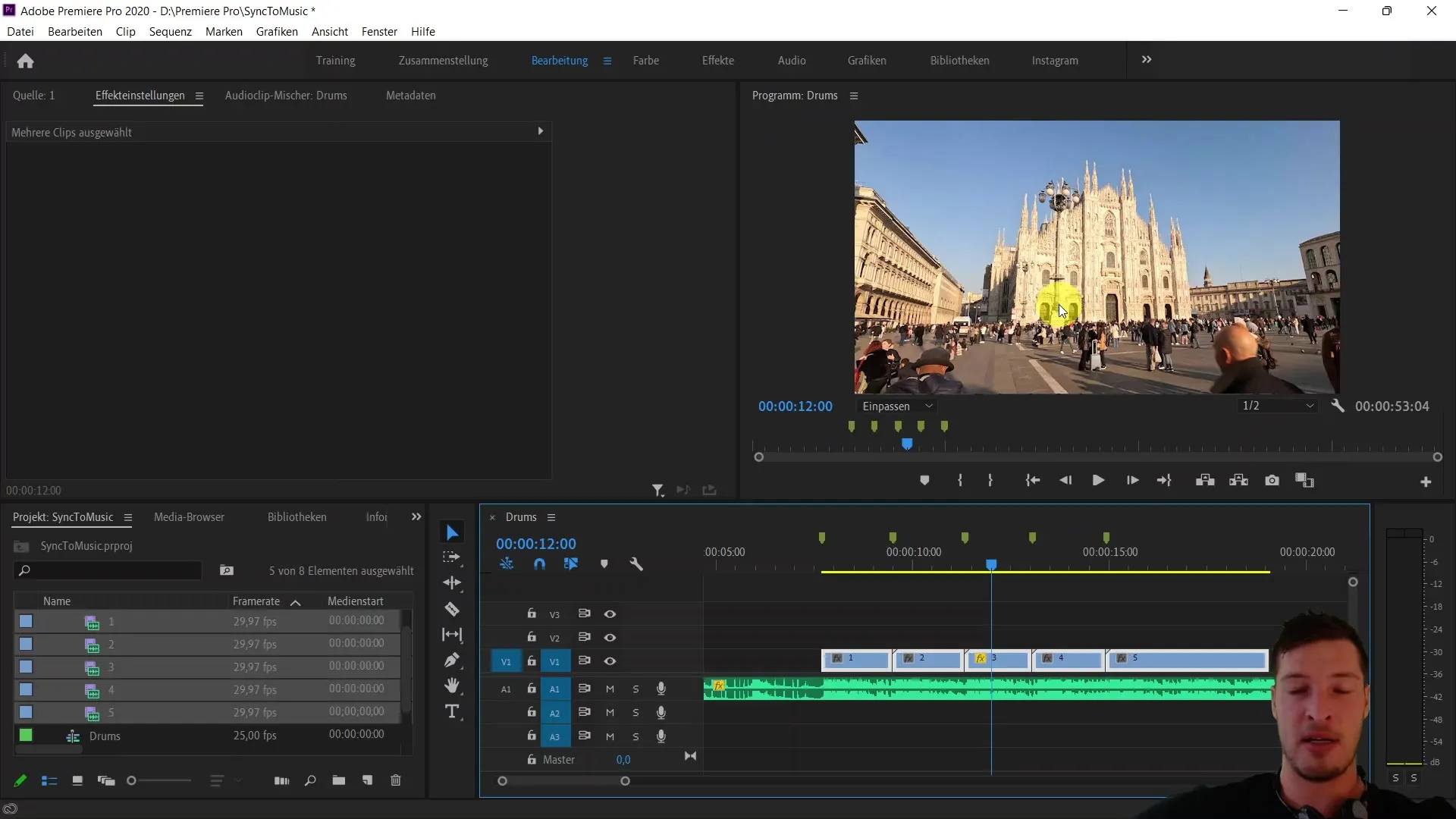
Tagad ir pienācis laiks apskatīt gatavo rezultātu. Atskaņojiet visu klipu un pārliecinieties, ka viss ir dinamiski sinhronizēts ar mūziku. Jūs ātri pamanīsiet, ka ātri sinhronizētā rediģēšana nodrošina, ka klipi mainās precīzi atbilstoši ritmam, padarot jūsu videoklipu dzīvīgāku un pievilcīgāku.
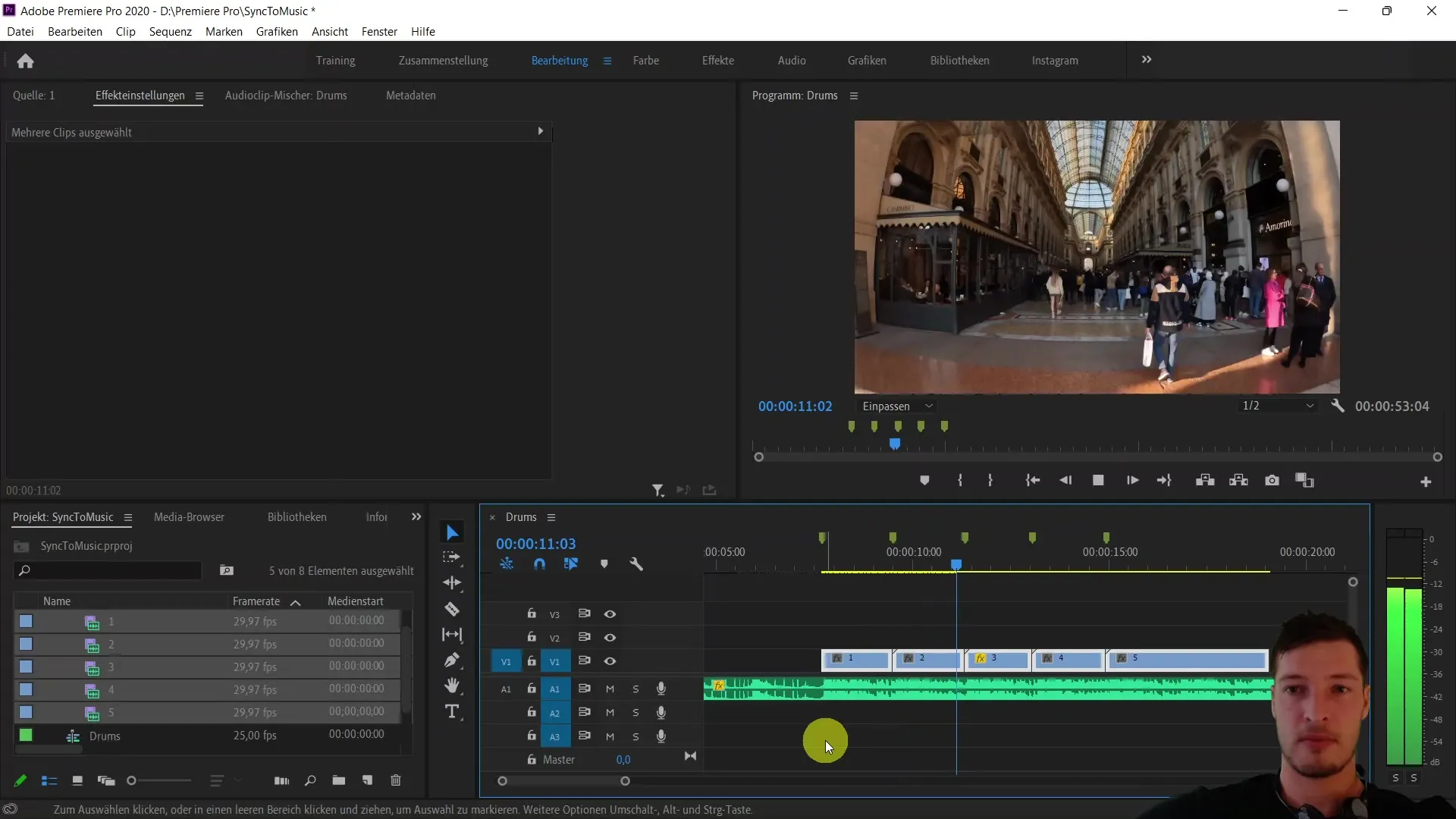
Šīs īsās nodarbības beigās dažu sekunžu laikā būsiet sinhronizējis atsevišķus videoklipus ar mūziku. Jūs būsiet iemācījušies, kā perfekti pārslēgties starp klipiem atkarībā no marķieriem un ievadpunktiem.
Kopsavilkums
Šajā pamācībā uzzinājāt, kā efektīvi sinhronizēt videoklipus ar mūzikas celiņu, izmantojot Adobe Premiere Pro CC. Izmantojot marķierus un strukturētu pieeju, jūs varat īsākā laikā sasniegt iespaidīgus rezultātus.
Biežāk uzdotie jautājumi
Kā programmā Adobe Premiere Pro iestatīt marķierus? Marķierus var iestatīt, izmantojot saīsni "M", atskaņojot audio celiņu.
Kādu skaļumu iestatīt audio failam? Ieteicams samazināt skaļumu līdz aptuveni -10 decibeliem, lai nodrošinātu ērtu klausīšanās kvalitāti.
Kā noteikt videoklipu secību? Secību var noteikt, pārdēvējot klipus atbilstoši to nosaukumiem, piemēram, "Klips 1", "Klips 2" utt.
Ko man darīt, ja mani 4K klipi tiek palielināti pārāk tuvu?Ar peles labo pogu noklikšķiniet uz klipiem, lai pielāgotu kadra lielumu un pārliecinātos, ka skats ir pareizs.
Kā pievienot savus klipus secībai? Atlasiet visus klipus, novietojiet kursoru pirms marķiera un noklikšķiniet uz opcijas "Add selection to sequence" (Pievienot atlasi secībai).


